Windows10系统如何让窗口智能分屏显示
发布时间:2019-08-12 16:39:42 浏览数: 小编:yanfen
win10系统有自带的分屏功能。使用此功能能让用户们边看电视边网上购物,可以说是非常的智能便捷。很多不知该如何使用的用户们也别担心,今天小编就分几个步骤告诉大家如何使用分屏功能,一起来享受智能分屏带给我们的便捷生活。
1、对窗口进行分屏,直接拖着浏览器的边沿,然后往旁边拖,这时候就会出现一些另一个屏幕上的一些窗口,这时候只要鼠标点击哪个就会切换到哪里,非常方便简洁。
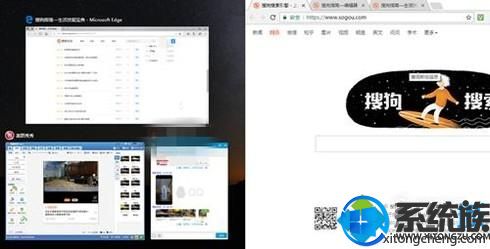
2、点击导航栏。接着点击导航栏,这时候能看到有一个方形的图案,这是window10自带的分屏按钮,非常好用,直接点击即可看到分屏,点击这里。
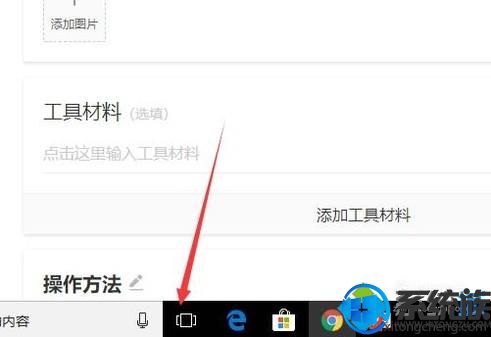
3、查看分屏情况。当点击分屏按钮以后,就能看到页面上是有两个桌面的,这时鼠标点击哪个,就能直接切换到那里,这是非常快的。
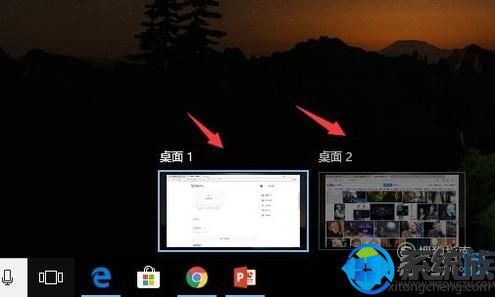
4、使用快捷键。当然如果习惯用键盘的朋友,使用快捷键来操作也是相当好的,直接点击CTRL+M键,就能看到分屏桌面了,非常简单。
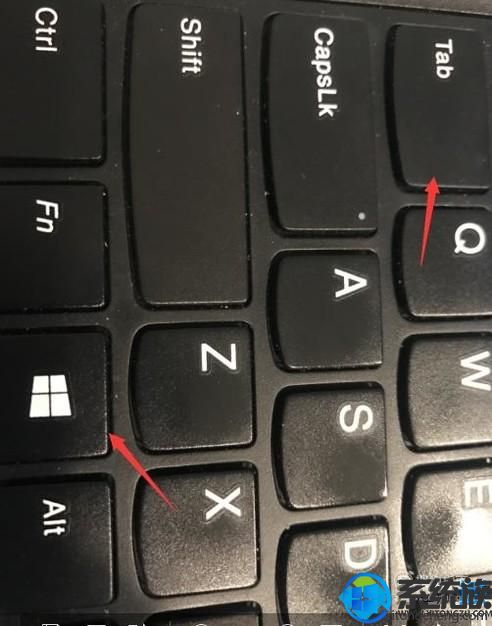
按照上述几个步骤进行的朋友们就能学会win10系统自带的分屏功能啦!



















